Wie stellt man Klingeltöne für Android-Handys ein
Ich vermute, dass Sie des Klingeltones oder der SMS-Benachrichtung auf Ihrem Android-Handy überdrüssig sind, die Sie für Monate benutzt haben. Warum ersetzen Sie nicht der alte Ton durch einen frischen? Sie können den Systemstandard in andere fertige Klingeltöne auf dem Handy umwandeln, oder den Android-Klingelton mit einem spezifischen MP3-Musiktitel oder einer Audiodatei individuell einrichten.
Teil 1: Klingelton auf der Einstellung vom Android-Handy auswählen
Schalten Sie Ihr Android-Handy ein. Navigieren Sie zu „Einstellungen“ > „Sound“ > „Klingeltöne“. Wählen Sie dann einen Klingelton von der Liste aus. Und tippen Sie auf „OK“.
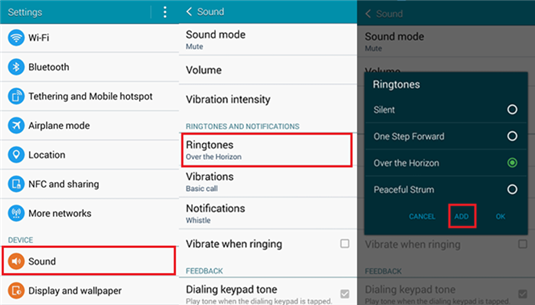
Notiz: Wir nehmen Samsung Galaxy Note 5 als ein Beispiel. Allerdings dürfte die Bedienung der Handys voneinander abweichen. Es kommt darauf an.
Mit Android-Handys mit einer SD-Karte können Sie auch neue Klingeltöne hinzufügen, indem Sie in der SD-Karte einen Ordner für den Klingelton erstellen. Öffnen Sie „Datei Manager“ (der Name darf auf jedem Handy unterschiedlich sein) auf Ihrem Android-Handy, navigieren Sie zur SD-Karte. Öffnen Sie den „Medien“-Ordner und einen neuen Ordner namens Klingeltöne erstellen. Kopieren Sie in den neuen Ordner die gewünschten Klingeltöne. Navigieren Sie dann zurück zu „Klingeltöne“ auf „Einstellungen“, Sie werden auf der Liste die neuen Klingeltöne finden.
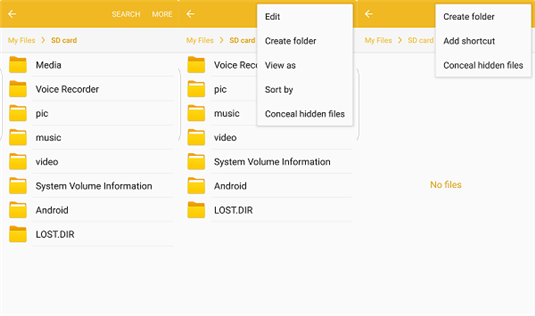
Teil 2: Klingeltöne durch den Musikplayer individuell einrichten
Wenn Sie die alten Klingeltöne, die Android-Handy vorgegeben hat, nicht mögen, können Sie Ihr Handy mit einem Lied oder einem Sound-Ausschnitt aufwachen, d. h. die DIY-Klingeltöne verwenden.
Befolgen Sie den Kommandozeile: Starten Sie einen Musikplayer auf dem Android-Handy, z. B. NexMusic. Wählen sie ein Lied auf der Playliste, dem Mediathek usw. aus. Tippen Sie auf das Drei-Punkt-Icon und es dehnet aus. Tippen Sie „Einstellen als Klingeltone“an. Das Lied wird auf der Liste der Klingeltöne hinzugefügt.
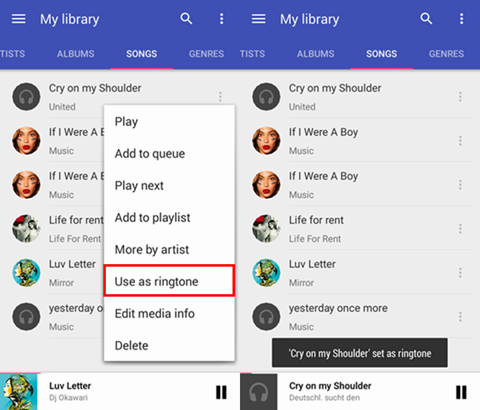
Teil 3: Android-Klingeltöne durch Moborobo erstellen
Schritt 1. Moborobo auf dem Computer installieren
Laden Sie Moborobo herunter und installieren Sie es. Verwenden Sie dann das USB-Kabel, um das Android-Telefon mit dem Computer zu verbinden. Aktivieren Sie das USB-Debugging auf dem Handy. „Einstellungen“ > „Über das Gerät“ und tippen Sie für sieben Male auf „Build-Nummer“. Nachdem es fertig ist, tippen Sie auf „Optionen der Entwickler“ und haken Sie „USB Debugging“ ab.
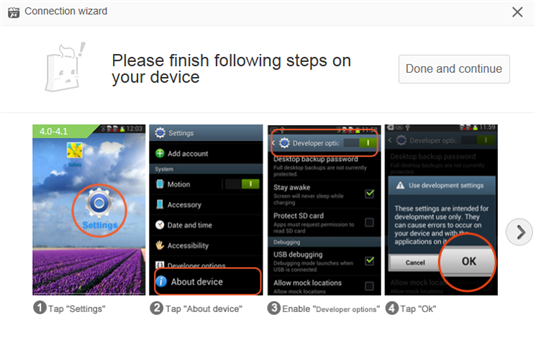
Schritt 2. Andorid-Musik als Klingelton einstellen
Auf der linken Tafel werden Sie einige Datentypen sehen. Wählen Sie „Musik“ und alle Lieder auf dem Gerät werden im Interface aufgelistet. Wählen Sie das gewünschte aus und wählen Sie dann rechts die „Einstellen“-Option. Sie werden auf der Dropdown-Liste zwei Optionen sehen. Wählen Sie „Klingelton“ und Sie können das Lied hören, wenn jemand Sie anruft. Wählen Sie „Benachrichtungen“ und Sie werden es hören, wenn Sie eine Nachricht oder andere Benachrichtung erhalten.
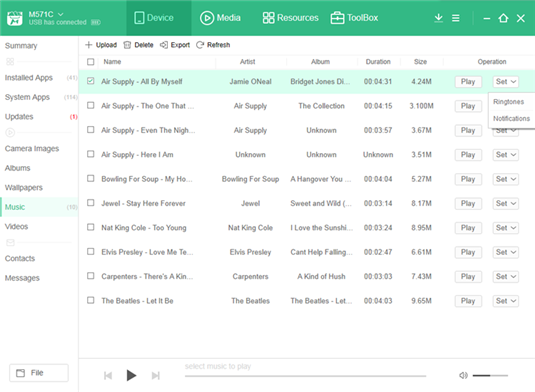
Gratulation! Sie haben gelernt, wie man Klingeltöne für Android einstellen kann. Der Klingelton des Anrufs/der Benachrichtungen ist in den gewünschten umgewandelt worden. Es kann andere Methoden geben, mit der man das gleiche Ziel auf anderen Android-Handys erreichen kann. Es würde uns sehr freuen, wenn Sie Ihre Idee freigeben, indem Sie uns E-Mails schicken oder im Kästchen daunten Nachrichten lassen.
Vorherige
So schalten Sie den Wlan-Hotspot auf Android einNächste
Android-Fotos ohne App verstecken (Updated 2019)






























